word 2019 で逆順印刷のやり方
wordで資料を作成し、印刷すると通常は1ページ目から印刷されます。
プリンターにもよりますが、通常は先に印刷したほうが下になり、後のページが上になります。
印刷されたものを、手でソートしなおして、ホッチキスで止める作業をします。
3、4ページのものならばさほどのことではありませんが、30ページ、40ページの資料が10部とかになると、途端に面倒になります。
そこで、wordにページ逆順印刷する機能がないか調べてみました。
思ったより簡単にできます。
Acrobat Reader 等は印刷オプションに、「逆順印刷」指定があります。
しかし、wordにはその指定がありません。
ただ、指定ページ印刷があり、そこで印刷順番を指定できます。

赤枠の「ページ」部分は、一部のページのみを印刷する場合に使用する欄ですが、ここを「最終ページ - 1ページ」という風に指定すると逆順印刷ができます。
最終ページは、印刷プレビューの一番下に表示されています。
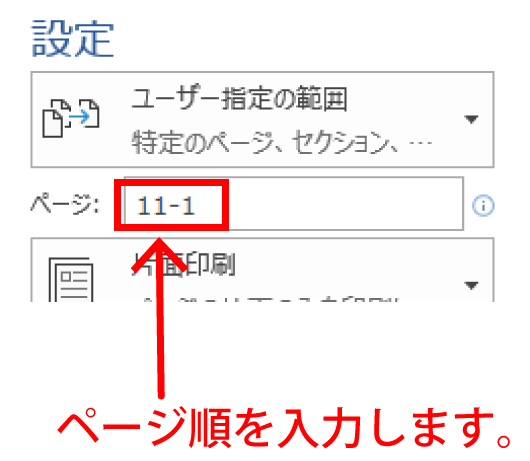
画像の例だと、総ページ数が11ページなので、「11-1」と指定します。
これで逆順印刷が実行されます。
何かと忙しい現代。
時短テクニックを一つ覚えました。
WORDに関するトラブル・問題解決の記事を以下にまとめています。
またご参考になれば幸いです。

























